如何使用PS更改衣服颜色?
设·集合小编 发布时间:2023-03-31 14:41:01 1246次最后更新:2024-03-08 12:02:20
PS是大家最常用的一个图片处理软件,其操作简单,功能强大。比如说大家经常就会用来更改一些物照片的原本颜色。今天就给大家带来如何使用PS改变衣服颜色。
工具/软件
硬件型号:小新Pro14
系统版本:Windows10
所需软件:PS CS6
方法/步骤
第1步
首先为了方便演示了,我们从网上找到一个纯色的衣服素材,图片最好要高清的,这样可以方便我们后续的操作。如下图所示。

第2步
找好素材之后,打开PS软件,然后将图片素材拖入到PS操作区域,然后复制背景图层即可,如下图所示。
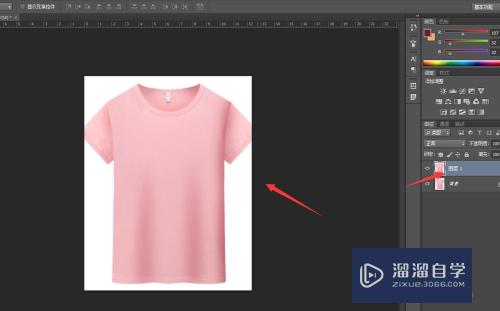
第3步
再接着我们使用魔棒工具,将整个衣服粉红色的唇色区全部给勾选出来,如下图所示。


第4步
将去勾选出来之后,我们点击右边使用色相和饱和度工具,调整衣服的颜色,如下图所示。
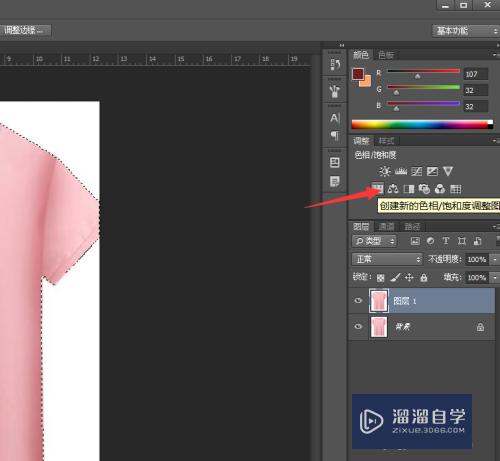
第5步
在色相和饱和度工具下,我们首先调整衣服的色相色相主要是为衣服的颜色进行调整,我们可以从粉红色变成米黄色,如下图所示。

第6步
接着我们调整饱和度,饱和度我们可以理解为整个颜色的色温。比如说这个米黄色,黄色的浓度有多高,通过增加颜色的饱和度可以让颜色色温升高,看着更浓一些。

第7步
接着呢,我们来调整一下整个颜色的明度明度,我们可以理解为整个颜色的亮度,当明度越高的话整个颜色就越亮。

第8步
最后我们调整完成之后,我们点击上方的滤镜-模糊-高斯模糊,设置模糊半径为1.5像素。高斯模糊之后,我们整个操作就处理完成了。


第9步
最后我们来看一下这两张图的对比吧,整个衣服的颜色从粉红色变成了米黄色。今天的教程就为大家介绍到这里,希望对大家有所帮助。


- 上一篇:如何使用PS CS6对称翻转图片?
- 下一篇:怎么正确使用PS液化工具?
相关文章
广告位


评论列表